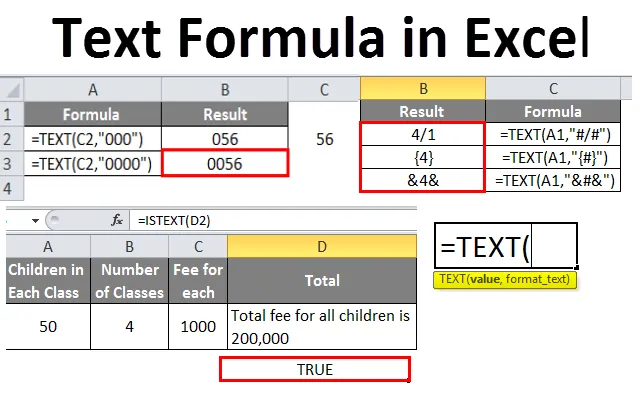
Excel Text Formula (Съдържание)
- Текстова формула в Excel
- Как да използвате текстова формула в Excel?
Въведение в формулата на текста в Excel
Докато работим с Excel, ние обработваме различни видове типове данни като Integers, Float, Boolean, Text и др. Извън тях, Text е един от типовете данни, които използваме широко. В това отношение ще разгледаме дефиницията на текстовата функция и различните начини за използване на функцията TEXT () с примери.
Функцията, която преобразува числата или стойностите в текстов формат, както е посочено от потребителя във format_text и връща текста, се нарича Text () Formula.
Синтаксис на формулата на TEXT ()
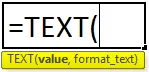
По-долу са аргументи на текстовата формула:
- Стойност: Данните в нетекстов формат, които искаме да преобразуваме в текстов формат.
- Format_Text: Форматът, в който потребителят очаква текста, трябва да бъде Форматиране на текст, който трябва да е в двойни кавички.
Как да използвате текстова формула в Excel?
По-долу са различните примери за използване на текстова формула в excel.
Можете да изтеглите този шаблон за формула на текстови формули тук - шаблон на формула за текст на формулаПример №1
Въведете число в excel и вижте как изглежда, обикновено то ще бъде разгледано в общ формат.
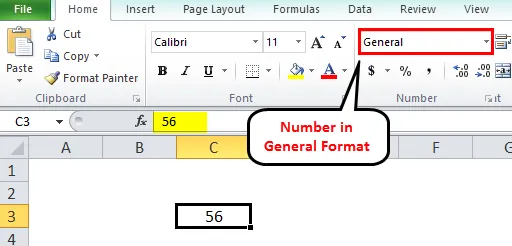
Можем да преобразуваме това в число, като изберем формата на числата от падащото меню, след което той ще се преобразува във формат на числата с нули след десетичната запетая, както е показано по-долу.
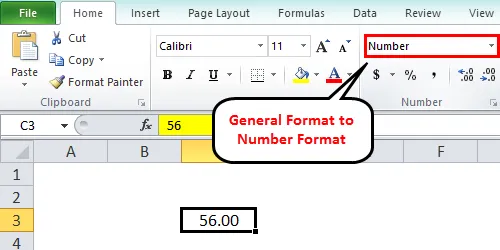
В случай, че искаме да добавим нули в началото на числото по-долу.
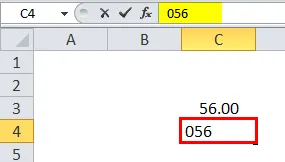
Сега движението, което преместваме курсора към следващата клетка, Excel автоматично ще изчисти водещите нули. Тогава какво е решението, ако искаме да добавим водещите нули. Отговорът е, TEXT () Формула.
За добавяне на водещи нули трябва да дадем код на формата като 000. Броят нули зависи от изискването.
Спазвайте екрана по-долу.
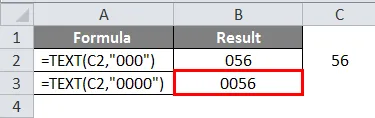
Когато дадохме три нули за двуцифрено номер едно, водеща нула се добавя. Когато дадохме четири нули, създадохме две водещи нули.
Пример №2
Използвайки формулата Text (), можем също да преобразуваме формата на датата в текстов формат. Форматът на датата не е подобен във всички страни, в които няколко държави използват датата първо, а няколко държави ще използват първо месец. В тези случаи може да ни е трудно да разберем правилната дата.
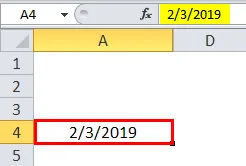
Спазвайте горната дата 2/3/2019. Тук може да е втори март или трети февруари.
Ако приложим формулата TEXT () към това, можем да намерим точната дата.
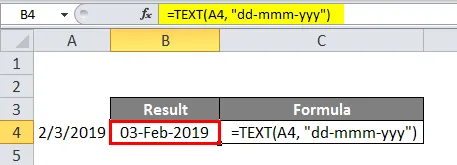
Спазвайте горния екран. Текстовият формат е „DD-MMM-ГГГГ“ и резултатът е 03-февруари 2019 г. Първо приемаме, че датата е 02 - март -2019 г., но след прилагането на формулата разбрахме, че е 03 - февруари - 2019 г.
DD представлява ден с число без водеща нула, отново този DD може да се използва по различни начини.
DD - представлява датата във формат на числата, ако датата е единичното число, то ще дойде с водеща нула.
DDD - представлява датата в низови формати като MON или TUE и т.н.
DDDD - представлява пълната форма на деня като ПОНЕДЕЛНИК или ПЕТЪК и т.н.
M - представлява месеца с число без водеща нула.
MM - представлява месеца с водеща нула.
МММ - представлява месеца в низов формат с първите три букви на месеца.
MMMM - представлява пълното име на месеца.
По същия начин също за година.
Можем да зададем формата за известно време, а също и с текстовите кодове по-долу.
Н - представлява часове без водеща нула.
HH - представлява часове с водеща нула и по същия начин за минути и секунди. По-долу е примера на екрана.
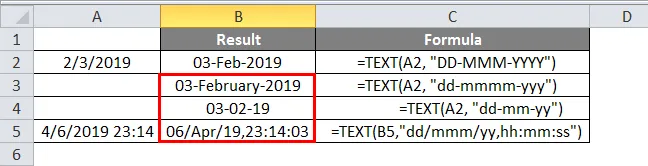
Пример №3
Когато искаме да покажем процента или валутата или числата след десетичните знаци, можем да постигнем с помощта на TEXT () Формула.
Ще видим няколко примера за кодовете на текстовия формат.
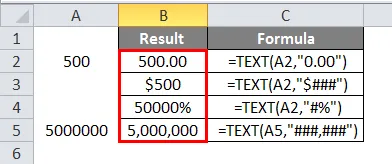
Когато искаме две нули след десетичната запетая, използваме „0, 00“ в текстовия формат.
Ако искаме числото да се представи в долари, дайте "$ ###" в текстовия формат.
Ако искаме процентът, дайте "#%" в текстов формат.
Ако искаме числото, разделено със запетаи, тогава даваме „###, ###” в текстов формат.
По-долу са кодовете за различни текстови формати
0 - Представлява незначителните нули. В горния пример, ако числото е 500.5, това ще даде резултат като 500.50 във формула на първия ред.
# - Представя за показване на числа. Когато дадем „#. ##“ за 500.5, той ще даде резултат като 500.5, тъй като не показва незначителни нули.
, - Представлява за разделяне на числата. Ако искаме да разделим числата със запетая, можем да използваме комбинацията от #.
, - Представлява за десетична запетая.
Специални символи
Ако искаме да добавим някакви специални символи, можем да го добавим между двойните кавички, които ще показват по същия начин как ние вмъкваме. Намерете екрана по-долу за справка.
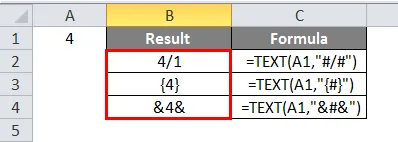
Съединяване на текстове
Можем да свържем текстове с числа или да извършим някакво изчисление и резултатите могат да бъдат показани в необходимия формат.
Помислете за малко изчисление, като в клас има 50 ученици и има 4 паралелки, а таксата за всеки ученик е 1000 рупии.
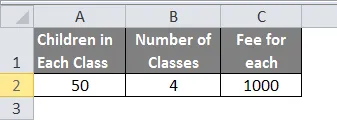
Сега можем да извършим изчислението в самата текстова функция и можем да покажем резултатите в желания формат.
Ако искаме резултатът в клетката Total като „Обща такса за всички деца е ###, ###“, можем да постигнем това, използвайки комбинация от текст и функция за конкатенация.
Тук „Общата такса за всички деца е“ низ и числото се получава от изчислението.
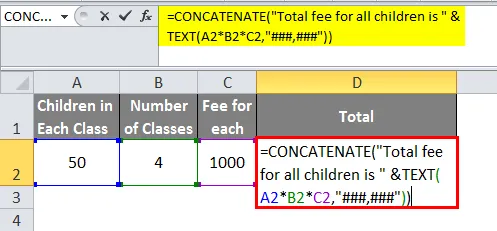
Така резултатът ще бъде както е дадено по-долу
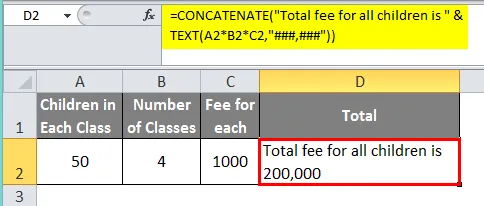
Има функция за установяване дали данните в клетката са текстови или не. Така че можем да проверим дали сме превърнали текст или не.
Спазвайте горната снимка на екрана, проверихме данните, които преобразувахме с помощта на текстова формула изцяло в текстов формат или не. Резултатът от формулата е True, което означава, че данните в клетка I42 са в текстов формат.
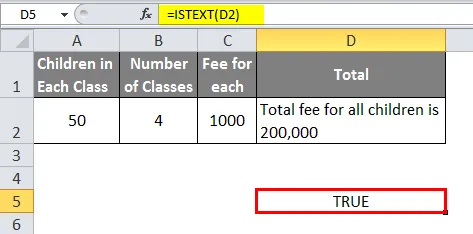
Неща, които трябва да запомните за формулата на текста в Excel
- TEXT () е много проста и разбираема функция за използване.
- Не забравяйте да запазите текстовия формат в двойни кавички. Ако пропуснахме да запазим двойни кавички, формулата ще даде резултата за грешка като #value.
- Преди да преобразуваме в текст с помощта на Text () Formula, можем да проверим дали данните са в текстов формат или не, използвайки IS TEXT () Formula.
- Използвайте & символ между низ и текстова формула, ако искате да обедините низови и цифрови операции.
Препоръчителни статии
Това е ръководство за текстовата формула в Excel. Тук обсъдихме как да използваме текстовата формула в Excel, заедно с практически примери и шаблон за Excel за изтегляне. Можете да разгледате и другите ни предложени статии -
- Разделете във формулата на Excel
- Научете основните формули в Excel
- HLOOKUP формула в Excel
- SUMPRODUCT Формула в Excel